E rész a papír többfunkciós tálcába való betöltését és a többfunkciós tálcából való nyomtatást ismerteti.
A hordozó hajlékonyságát illetően a „Támogatott papírfajták”, „A tálcába töltött papír” című rész nézze meg.
Megjegyzés
-
Egyszerre ne tegyen be többféle méretű, típusú és tömegű papírlapot.
-
Papír betöltésekor távolítsa el a többfunkciós tálcán lévő papírt, igazítsa egymáshoz a két papírköteg éleit, majd tegye vissza a két köteget.
-
A többfunkciós tálcába csak nyomtatásra való papírt tegyen.
-
Ne hagyjon papírt hosszabb ideig a többcélú tálcán. Por és szennyeződés tapadhat a papírra, mely a nyomtatási minőség romlását okozza.
-
Az ujjait az előlapon lévő mélyedésekbe (2) illesztve nyissa le a többfunkciós tálcát (1).

-
A közepénél fogva húzza ki a papírtámaszt (3).

-
Hajtsa ki a kiegészítő támaszt (4).

-
Nyissa fel a papírleszorítót (5).

-
Állítsa be a manuális adagolást segítő papírvezetőt (6) a betölteni kívánt papír szélességének megfelelően.

-
Nyomtatási oldallal felfelé tegye be a papírt.
Megjegyzés
-
Csak a papírvezető [
 ] jeléig (7) töltsön be papírt.
] jeléig (7) töltsön be papírt.
-
A megadott hőmérsékleten és páratartalom mellett tárolt papírt használjon. Ne használjon a nedvesség miatt meggyűrődött vagy hullámos papírt.
-
Ne nyomtasson olyan papírra, amelynek az egyik oldalára már nyomtattak.
-
Időnként megjelenik a kezelőpanelen a többcélú tálcában lévő papír mérete, típusa és vastagsága. A képernyőkép elrejtésére megváltoztathatja a beállítását. E képernyőkép elrejtésére válassza ki az [Admin Setup (Admin beállítás)] > [Panel Setup (Panel beállítás)] > [Paper setup when paper exchange (Papírcsere utáni papírbeállítás)] menüpontot és [Off (Ki)] beállítást válasszon ki a számára.
-
-
Csukja le a papírleszorítót (5).
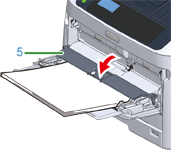
Megjegyzés
-
Nincs papíradagolás, ha nyitva van a papírleszorító.
Ha mindig azonos méretű és típusú papírra nyomtat a többfunkciós tálcából, mentse a papírbeállításokat a kezelőpanelen.
Egyszeri nyomtatás esetén „A nyomtatandó fájl megnyitása és az alábbi eljárás szerinti kinyomtatása” című részben leírtak szerint folytassa.
Megjegyzés
-
Ha a nyomtató energiatakarékos módban üzemel, akkor az «POWER SAVE (ÁRAMTAKARÉKOS)» gombot nyomja meg a módból történő visszatéréshez.
-
Ellenőrizze, hogy a kezelőpanelen megjelent-e a „Nyomtatásra kész” üzenet. Ha nem jelenik meg az üzenet, nyomja meg az «ON LINE (ON-LINE)» gombot.
-
-
Nyomja meg az «Fn» gombot.
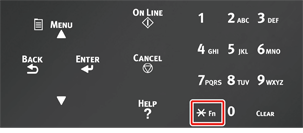
-
Írjon be a «9» «0» értéket a számbillentyűzettel, majd nyomja meg a «ENTER (BEÍRÁS)» gombot.
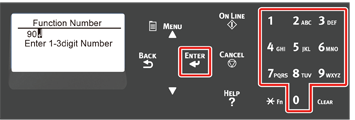
-
Amikor megjelenik a [Paper Size (Papírméret)] menü, válassza ki a betöltött papír méretét, majd nyomja meg a «ENTER (BEÍRÁS)» gombot.
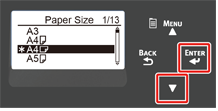
Emlékeztető
-
Ha a [Paper Size (Papírméret)] menüből az [Custom (Egyedi)] beállítása van kiválasztva, mentenie kell az egyedi méretet. Az egyéni méret beállításra vonatkozó útmutatásokért lásd a „Nyomtatás egyedi méretű papírra” című rész.
-
Borítékok használata esetén a „Nyomtatás borítékra” című részt nézze meg.
-
-
Annyiszor nyomja meg a «BACK (VISSZA)» gombot, amíg meg nem jelenik a [MPTray Config (Többc.adagoló konfig)] kijelzés.
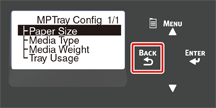
-
Nyomja meg a
 görgetés gombot a [Media Type (Hordozó típus)] kiválasztására, majd nyomja meg a «ENTER (BEÍRÁS)» gombot.
görgetés gombot a [Media Type (Hordozó típus)] kiválasztására, majd nyomja meg a «ENTER (BEÍRÁS)» gombot.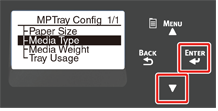
-
Nyomja meg a
 a betöltött papír kiválasztására, «BACK (VISSZA)» gombot.
a betöltött papír kiválasztására, «BACK (VISSZA)» gombot.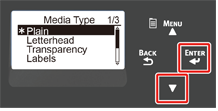
-
Annyiszor nyomja meg a «BACK (VISSZA)» gombot, amíg meg nem jelenik a [MPTray Config (Többc.adagoló konfig)] kijelzés.
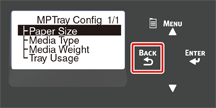
-
Nyomja meg a
 görgetés gombot a [Media Weight (Hordozó súlya)] kiválasztására, majd nyomja meg a «ENTER (BEÍRÁS)» gombot.
görgetés gombot a [Media Weight (Hordozó súlya)] kiválasztására, majd nyomja meg a «ENTER (BEÍRÁS)» gombot.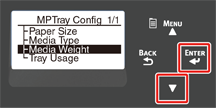
-
Nyomja meg a
 görgetés gombot a betöltött papír súlyának kiválasztására, majd nyomja meg a «ENTER (BEÍRÁS)» gombot.
görgetés gombot a betöltött papír súlyának kiválasztására, majd nyomja meg a «ENTER (BEÍRÁS)» gombot.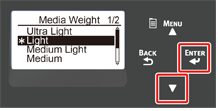
-
A menü módból való kilépéshez nyomja meg az «ON LINE (ON-LINE)» gombot.
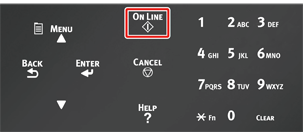
A nyomtatandó fájl megnyitása és az alábbi eljárás szerinti kinyomtatása
-
A Windows operációs rendszerhez való PCL nyomtató-illesztőprogram esetén
-
Válassza ki a [File (Fájl)] menü [Print (Nyomtatás)] menüpontját.
-
Kattintson a [Preferences (Beállítások)] (vagy [property (tulajdonságok)]) gombra.

-
A [Setup (Beállítás)] lapon, a [Size (Méret)] menüből válasszon ki egy papírméretet.
-
Válassza ki a [Source (Forrás)] menüből a [Multipurpose Tray (Többfunkciós tálca)] menüpontot.
Emlékeztető
-
Egyenkénti nyomtatás:
Kattintson a [Setup (Beállítás)] lap [Paper feed option (Papíradagolási beállítások)] menüjére és jelölje be a [Use MP tray as manual feed (Többcélú tálca kézi lapadagolókénti használa)] jelölőnégyzetet.
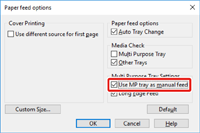
-
Egymást követő nyomtatáshoz törölje a [Use MP tray as manual feed (Többcélú tálca kézi lapadagolókénti használa)] jelölőnégyzet jelölését.
Alapértelmezés szerint nincs bejelölve e jelölőnégyzet.
-
-
Kattintson az [OK (OK)] gombra.
-
Kattintson a [Print (Nyomtatás)] képernyő [Print (Nyomtatás)] gombjára.
-
A Windows operációs rendszerhez való PS nyomtatóillesztő-program esetén (C834/C844/ES8434)
-
Válassza ki a [File (Fájl)] menü [Print (Nyomtatás)] menüpontját.
-
Kattintson a [Preferences (Beállítások)] (vagy [property (tulajdonságok)]) gombra.
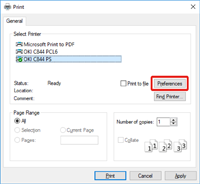
-
Válassza ki a [Paper/Quality (Papír/Minőség)] lapot.
-
Válassza ki a [Source (Papírforrás)] menü [Multi-Purpose Tray (Többcélú tálca)] menüpontját.
-
Kattintson a [Advanced (Speciális)] gombra.
-
Kattintson a [Paper Size (Papírméret)] gombra és a legördülő listáról válassza ki a papírméretet.
Emlékeztető
-
Az egyenkénti nyomtatáshoz válassza ki a [Printer Features (Nyomtató funkciói)] > [Multipurpose tray is handled as manual feed (Többcélú tálca kezelése kézi lapadagolókénti használata)] menüpontot, majd az [Yes (Igen)] beállítást.
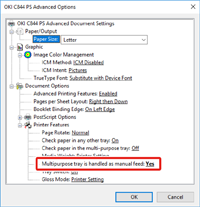
-
Egymást követő nyomtatáshoz a [Multipurpose tray is handled as manual feed (Többcélú tálca kézi lapadagolókénti használa)] esetén a [No (Nem)] beállítást válassza ki.
Alapértelmezés szerint e tétel van kijelölve.
-
-
Kattintson az [OK (OK)] gombra.
-
Kattintson a [Print (Nyomtatás)] képernyő [Print (Nyomtatás)] gombjára.
-
A Mac operációs rendszerhez való PS nyomtatóillesztő-program esetén (C834/C844/ES8434)
-
A [File (Fájl)] menüből válassza ki a [Page Setup (Oldalbeállítás)] menüpontot.
-
A [Paper Size (Papírméret)] menüből válassza ki a papírméretet, majd kattintson az [OK (OK)] gombra.
-
Válassza a [File (Fájl)] menü [Print (Nyomtatás)] menüpontját.
-
A panel menüjéből válassza ki a [Paper Feed (Papíradagolás)] menüpontot.
-
A [All pages From (Minden oldal innen)], majd a [Multi-Purpose Tray (Többcélú tálca)] beállítást válassza ki.
-
Indítsa el a nyomt.
-
Mac operációs rendszerhez való PCL nyomtatóillesztő-program (csak C824)
-
A [File (Fájl)] menüből válassza ki a [Page Setup (Oldalbeállítás)] menüpontot.
-
A [Paper Size (Papírméret)] menüből válassza ki a papírméretet, majd kattintson az [OK (OK)] gombra.
-
Válassza a [File (Fájl)] menü [Print (Nyomtatás)] menüpontját.
-
A panel menüjéből válassza ki a [Setup (Beállítás)] menüpontot.
-
Válassza ki a [Source (Papírforrás)] menü [Multi-Purpose Tray (Többcélú tálca)] menüpontját.
-
Indítsa el a nyomt.

